שינוי קטן אך גדול בסתיו של Windows 10עדכון היוצרים נערך למיקסר הנפח. מערבל הנפח היה חלק מ- Windows מאז ויסטה, אולי אפילו לפני כן. זוהי תכונה מאוד שימושית ומוערכת באופן פלילי במערכת Windows המאפשרת למשתמשים לנהל את עוצמת הקול על בסיס אפליקציה. למרבה הצער, כאשר שוחרר Windows 10, מערבל העוצמה יכול היה לשלוט רק על עוצמת הקול עבור אפליקציות שולחן עבודה. יישומי UWP לא נרשמו כלל וזה מה שתוקן בעדכון התכונות האחרון הזה. בהתחשב בכך שאתה יכול כעת לשלוט על עוצמת הקול עבור אפליקציות UWP, כעת אתה יכול לתת ל- Netflix שליטת רמקולים בלעדית.
כשאנו אומרים נטפליקס, אנו מדברים על UWPאפליקציית Netflix שתוכל להוריד מחנות Windows. אם אתה מעדיף לצפות בנטפליקס ב- Edge או בדפדפן אחר, זה יעבוד גם אבל רק אם אתה משחק שום דבר אחר בדפדפן שלך. רמת עוצמת הקול מוגדרת על בסיס אפליקציה ולדפדפנים, פירוש הדבר שלא ניתן לסנן אותה לכרטיסייה יחידה (חבל).
בקרת רמקולים בלעדית של נטפליקס
פתח את אפליקציית Netflix והפעל משהו. לחץ באמצעות לחצן העכבר הימני על סמל עוצמת הקול במגש המערכת ובחר מערבל עוצמה.

במיקסר הנפח תראה את כל האפליקציות שפלט קול וזה יכלול את נטפליקס. בנוסף לאפליקציות, תוכלו לראות גם מחוון לרמקולים. גרור את המחוון כל הדרך עד שהוא מושתק. כאשר הרמקולים מושתקים, הידית הכחולה תהפוך לתכלת. לכל אפליקציה שיכולה להפיק נפח יש סליידר וכפתור כחול משלה, שכולם מושתקים עם הרמקולים.
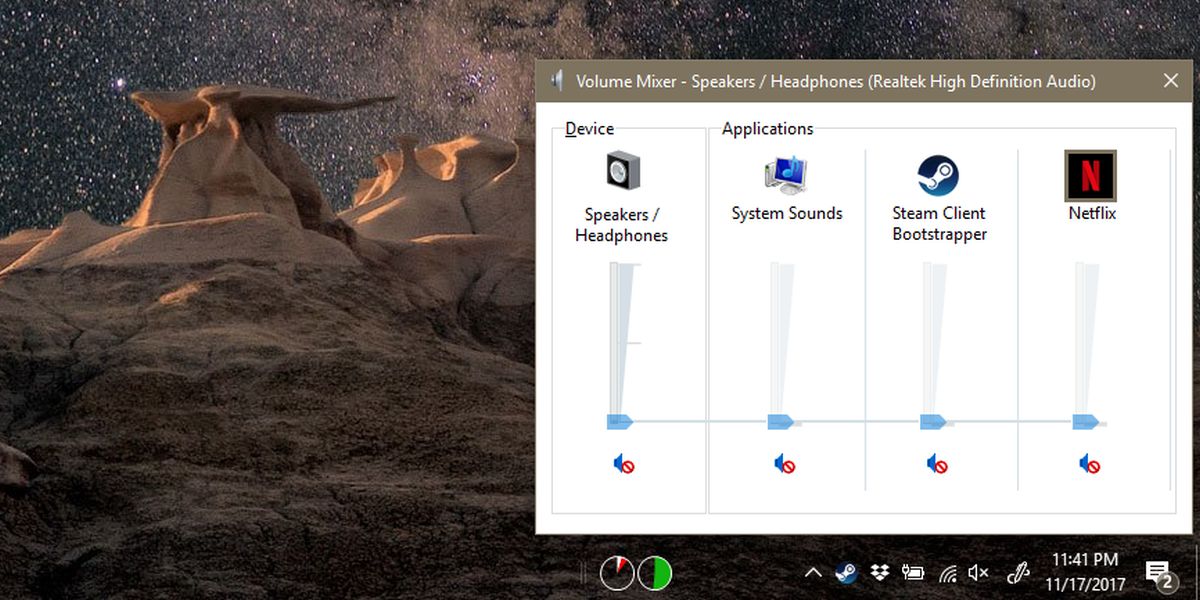
לאחר מכן לחץ על הידית הכחולה באפליקציית Netflixהמחוון כך שהוא הופך גוון כהה יותר של כחול, כלומר הוא פעיל כעת. השאר את המחוונים לאפליקציות אחרות ללא מגע. הרמקולים כבר לא מושתקים וגם אפליקציית Netflix לא.

השתמש במחוון ברמקול כדי להגדיל אתכרך. המחוון של נטפליקס יישאר במקומו. לאחר הגברת עוצמת הקול של הרמקולים, גררו את מחוון היישום Netflix כדי להגדיל את עוצמת הקול עבור האפליקציה.
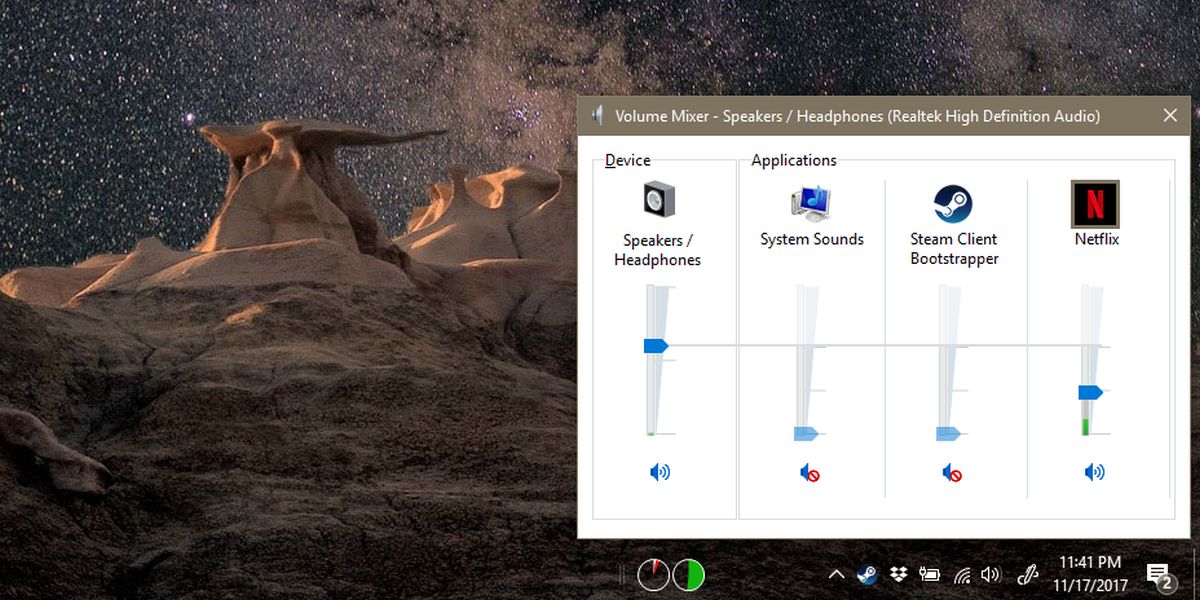
Windows 10 זוכר את ההגדרה שלך כך הבאהברגע שתפתח את Netflix ותצפה במשהו, הוא יזכור את רמת העוצמה שנקבעה עבור יישום זה. ראו הוזהרתם שאם תעלו את רמת העוצמה עבור אפליקציות אחרות, חלונות 10 יזכרו זאת גם כן. לרוע המזל אין שום דרך לשמור פרופיל צליל ב- Windows, כך שתוכלו למצוא את עצמכם מציגים זאת מדי פעם. עם זאת, זוהי דרך טובה לשמור על כרטיסיות דפדפנים רועשות והתראות על צליל לא יפריעו לבולשת נטפליקס טובה.













הערות